ช่องต่อ
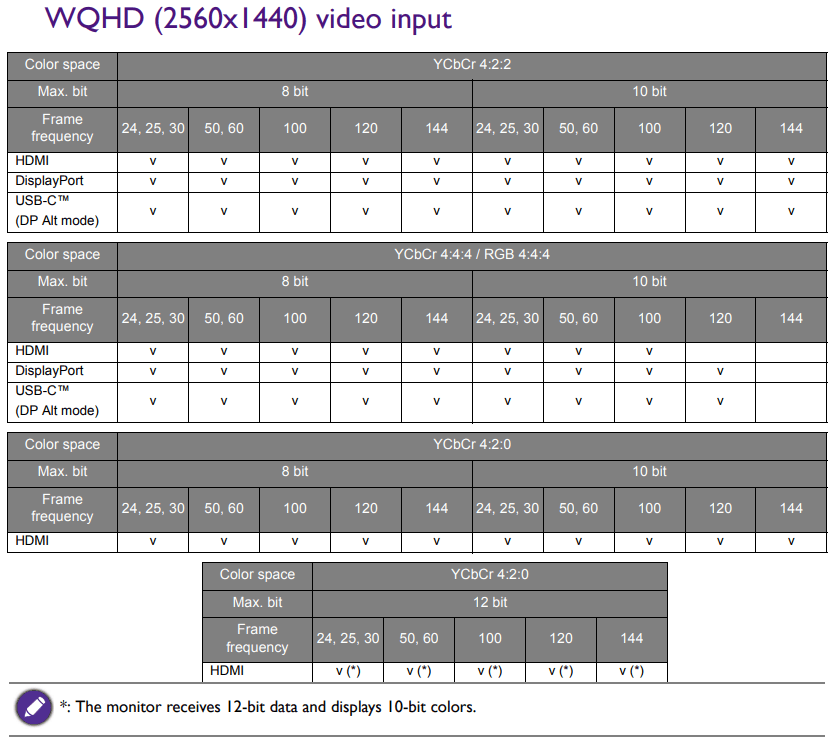
จำนวนช่องต่อรับสัญญาณของ EX2780Q รองรับมาตรฐานใหม่ๆ ได้ครบครัน เริ่มจาก DisplayPort (v1.4 with HDCP 2.2) 1 ช่อง รองรับสัญญาณภาพความละเอียดสูงสุดที่ WQHD (2560×1440) up to 120Hz RGB 4:4:4 10-bit หรือ 144Hz YCbCr 4:2:2 10-bit พร้อม HDR และ VRR (Freesync)

ในส่วนของ HDMI (v2.0 with HDCP 2.2) มีมาให้ถึง 2 ช่อง รองรับสัญญาณภาพความละเอียดสูงสุดที่ WQHD (2560×1440) up to 100Hz RGB 4:4:4 10-bit หรือ 144Hz YCbCr 4:2:2 10-bit พร้อม HDR และ VRR (Freesync)
ช่องต่อ Headphone Out แบบ Mini Jack 3.5 mm สำหรับกรณีที่ต้องการรับฟังเสียงแบบส่วนตัวไม่รบกวนใคร

จุดที่ยืนยันว่า EX2780Q เป็นมอนิเตอร์ยุคใหม่ที่ตอบรับการใช้งานร่วมกับอุปกรณ์เชื่อมต่อในปัจจุบันและอนาคตได้เป็นอย่างดี คือ ช่องต่อ USB-C รองรับมาตรฐาน DP Alt Mode และ PD 10W ทดสอบเชื่อมต่อกับ MacBook พบว่า สามารถรับสัญญาณภาพและเสียง พร้อมๆ กับชาร์จไฟให้กับ MacBook ไปด้วยได้
เพิ่มเติม
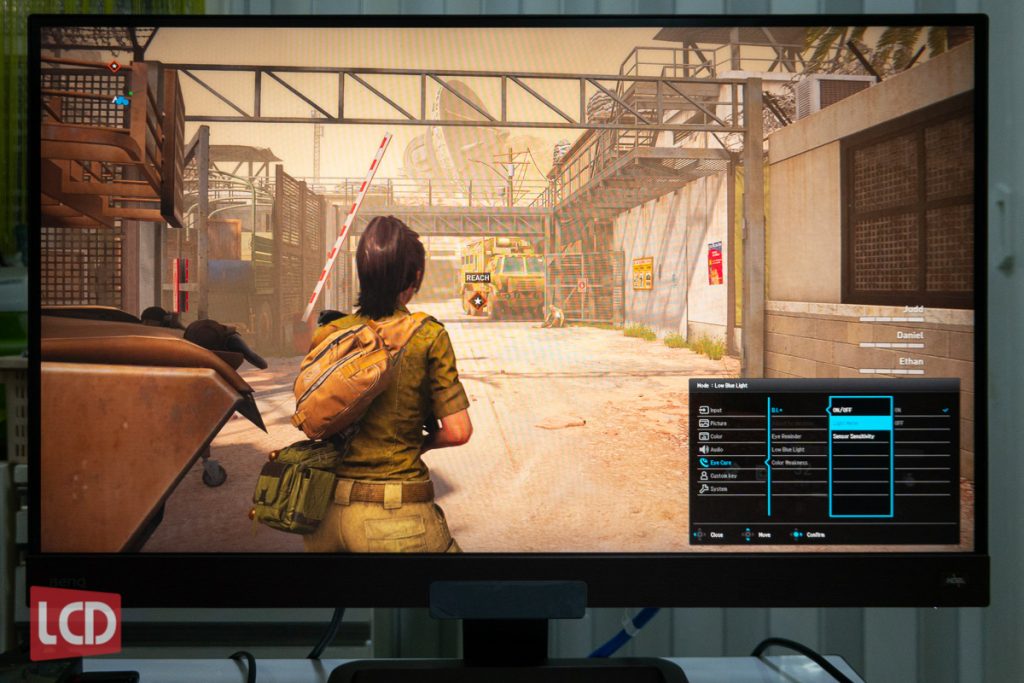
EX2780Q มาพร้อมกับคุณสมบัติ Eye-care ช่วยถนอมสายตา โดยผสมผสานเทคโนโลยีจอภาพแบบ Flicker-free และ Low Blue Light เพื่อให้สามารถรับชมได้อย่างสบายตา ขณะเดียวกันก็เพิ่มเติม B.I.+ หรือ Brightness Intelligent Plus ซึ่งจะปรับความสว่างของจอภาพให้แม็ตช์กับสภาพแสงแวดล้อมด้วย Light Sensor ถ้าความสว่างจอภาพกับสภาพแวดล้อมสัมพันธ์กันก็จะดูได้นานไม่ล้า และภาพก็จะออกมาดีด้วยเพราะจะดูไม่มืดหรือสว่างเกิน

หากพบว่ามีสัญลักษณ์รูปลูกตาแสดงขึ้นมาที่มุมขวาล่างของจอ นั่นคือ B.I.+ กำลังปรับความสว่างให้อัตโนมัตินั่นเอง อย่างไรก็ดีเราสามารถกำหนด Sensitivity ของ Light Sensor ได้ด้วยตัวเอง เพราะบางกรณีอาจพบว่าเซ็นเซอร์จะไวกับการเปลี่ยนแปลงของแสงแวดล้อม หรือจะปิดการทำงานก็ทำได้แล้วแต่ความต้องการ
ภาพ
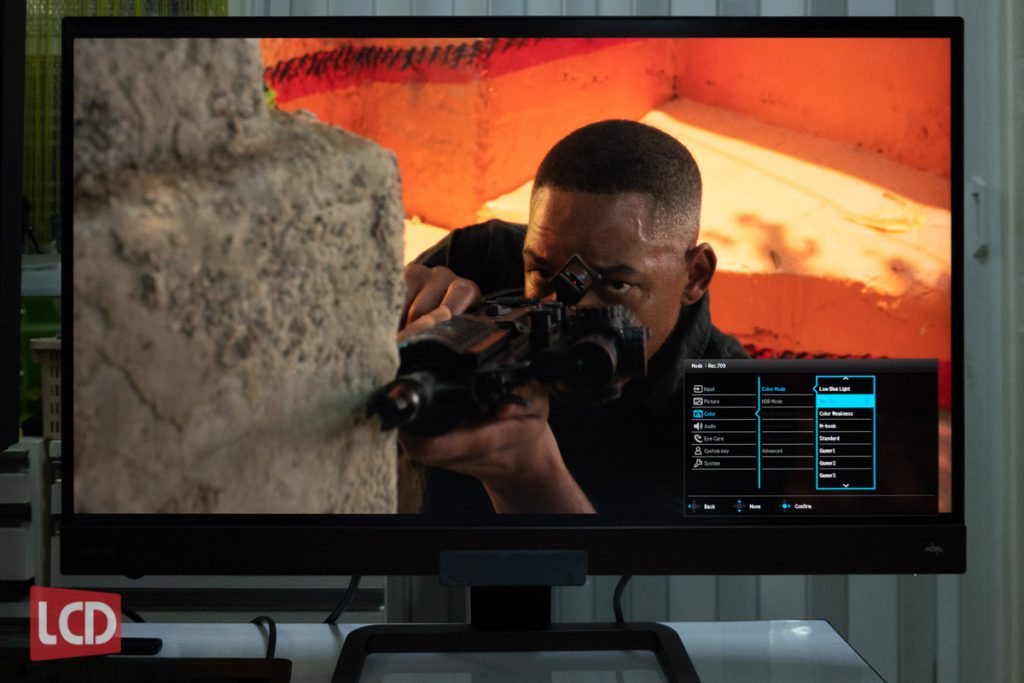
การรับชมคอนเทนต์แบบ SDR ร่วมกับ EX2780Q จะสามารถเลือกโหมดภาพสำเร็จรูปได้ 9 Mode ซึ่งเป็นจำนวนที่มากกว่ารุ่นพี่ EW3280U ถึง 3 โหมด โดยโหมดภาพที่เพิ่มเข้ามา คือ Gamer1, Gamer2 และ Gamer3 นัยว่ารุ่นนี้ให้ความสำคัญกับการเล่นเกมเพิ่มมากขึ้นนั่นเอง (รายละเอียดจะกล่าวถึงต่อไป)
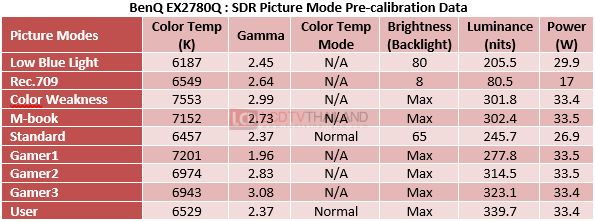
ผล Lab Test ยืนยันได้ว่า Rec.709 และ Standard/User ยังให้สมดุลสีได้ดีกว่าโหมดอื่น (เช่นเดียวกับ EW3280U) เหมาะสำหรับใช้อ้างอิงทำงานด้านกราฟิกหรือตัดต่อวิดีโอ ความแตกต่างอยู่ที่ Rec.709 เหมาะใช้กับงานหรือการรับชมคคอนเทนต์ที่อิงมาตรฐานขอบเขตสี sRGB/Rec.709 ในขณะที่ Standard/User เหมาะกับมาตรฐาน DCI-P3
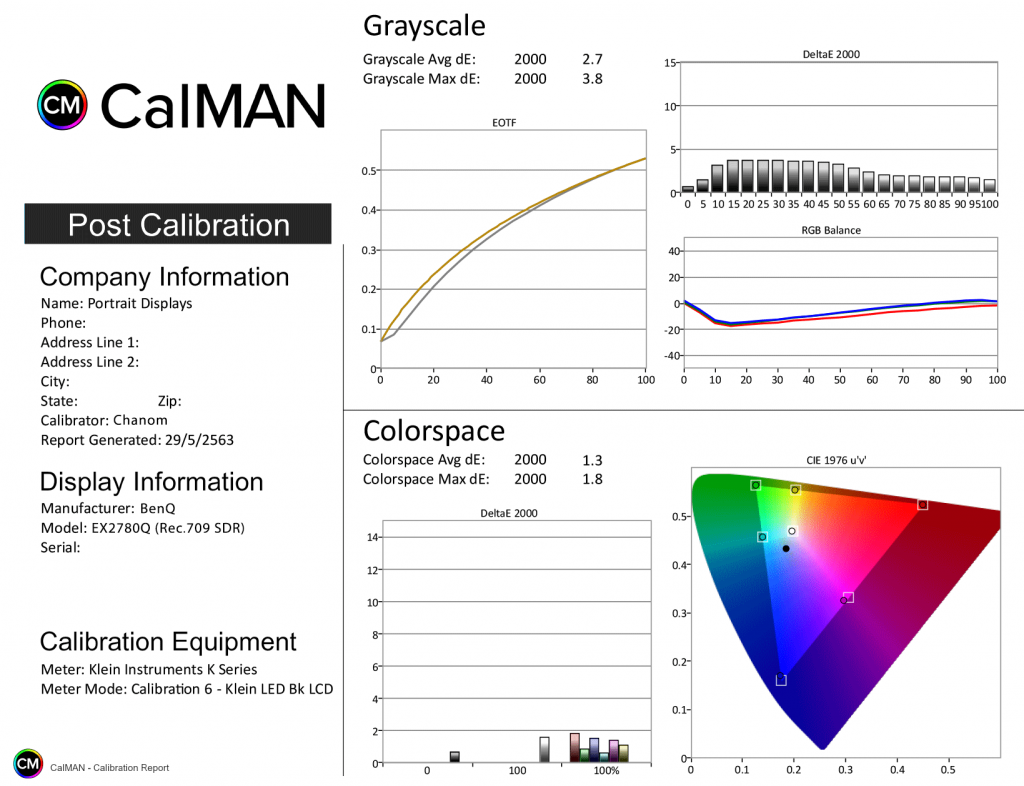
โหมดภาพ Rec.709 ให้ความเที่ยงตรงสูงทีเดียว แม้ไม่เทพเท่า EW3280U ที่ได้รับมาทดสอบก่อนหน้านี้ แต่ถ้าไม่ตั้งเทียบกันก็สังเกตความแตกต่างด้วยตาได้ยาก ค่าความผิดเพี้ยน (Grayscale Avg dE) ของ EX2780Q ที่ 2.7 สามารถใช้อ้างอิงทำงานได้ แต่เหมือนเคยว่าแนะนำให้ทำการปรับความสว่างที่ตัวเลือก Brightness* เพิ่ม เนื่องจากค่าเดิมที่ตั้งมาจากโรงงานของโหมด Rec.709 ให้ระดับความสว่างต่ำเกินไป ไม่เหมาะกับการใช้งานในสภาพห้องปกติ
*หมายเหตุ: ตัวเลือก Brightness ของ Monitor ความหมายเดียวกับตัวเลือก Backlight ของ TV คือ มีไว้สำหรับปรับเพิ่มลดระดับความสว่างของจอภาพ
โหมดภาพอื่นแม้ไม่ได้เน้นความเที่ยงตรงสูง แต่เป็นทางเลือกที่สามารถใช้งานในบางสถานการณ์ อาทิ Low Blue Light ลดทอนแสงสีฟ้าช่วยถนอมสายตา หรือ Color Weakness เหมาะสำหรับผู้ที่มีปัญหาการมองเห็นสี ให้สามารถแยกแยะความแตกต่างของสีได้ดีขึ้น
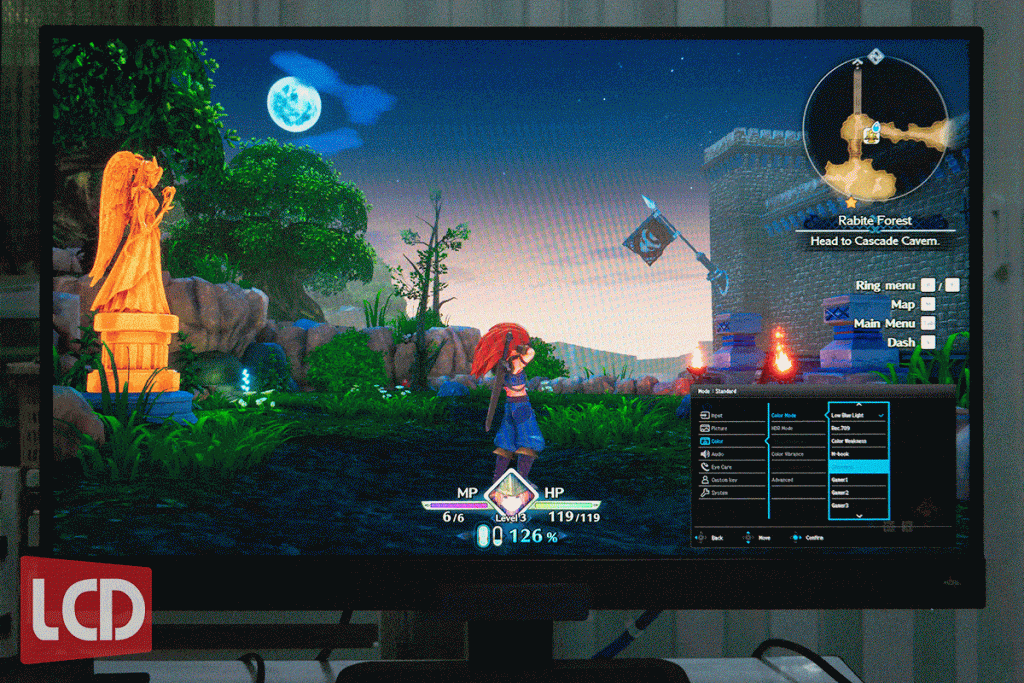
ส่วนโหมดภาพ Gamer ทั้ง 3 โหมด ที่เพิ่มมานั้น BenQ ผสมผสานฟีเจอร์ที่เรียกว่า Black eQualizer ช่วยเผยพิกัดของศัตรูในที่มืดให้ชัดเจนยิ่งขึ้น (เกมเก็บไอเท็ม ก็ใช้ได้) และ Color Vibrance ที่ช่วยปรับสีให้สามารถแยกแยะคู่ต่อสู้ออกจากภาพพื้นหลังได้ง่ายขึ้น หากรู้สึกว่าสีสดจัดเกินไป สามารถปรับลดสีได้ตามชอบ ทั้งหมดนี้เพื่อเป็นตัวเลือกเพิ่มความได้เปรียบเวลาเล่นเกมได้ในบางสถานการณ์
ซึ่งผลการใช้งานจริงพบว่า Gamer1 ให้ความแตกต่างมากที่สุด โดยจะบูสต์ในส่วนของความสว่างและ Shadow Details ขึ้น ทำให้มองเห็นรายละเอียดในฉากมืดได้ชัดเจนเหมือนซีนกลางแจ้งเลยทีเดียว ทว่าถ้าใช้งานโหมดนี้ในซีนปกติ (ฉากกลางแจ้ง) ภาพจะดูสว่างโพลน
ส่วน Gamer2 และ Gamer3 จะมีการปรับแต่งในส่วนของ Contrast, Gamma และสีสันเล็กน้อย ซึ่งก็เลือกใช้ได้ตามแต่รสนิยม แต่ถ้าอิงในแง่ความเที่ยงตรงตามต้นฉบับ โหมดภาพ Rec.709 หรือ Standard/User จะตอบสนองได้ดีกว่า

หรือถ้าเน้นเล่นต่อเนื่อง เพ่งหน้าจอนานๆ แล้วสายตาไม่ล้า อาจเลือกโหมด Low Blue Light ร่วมกับ B.I. ปรับความสว่างอัตโนมัติก็ให้ผลลัพธ์ที่ดี














